Dziś na warsztat weźmiemy zakładkę "Motyw" programu "System -> Preferencje -> Wygląd".
Motyw nie jest monolitem w przypadku Gnome, składa się na niego wiele czynników które możemy dowolnie i niezależnie od siebie modyfikować. Są to:
- elementy sterujące czyli kształt wszystkich przycisków, kontrolek, i pól
- kolory dla różnych miejsc oddzielne
- krawędzie okien
- ikony na pulpicie, w menu, w programach
- wskaźnik inaczej kursor myszy
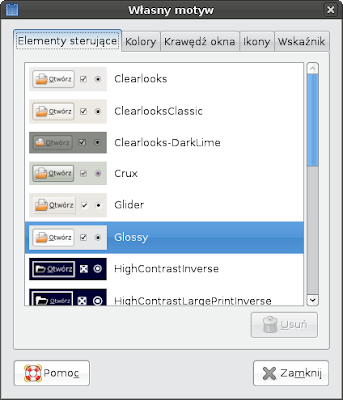
Choć oczywiście jest możliwość pobrania gotowych motywów które ustawią za nas te wszystkie elementy tak samo jak i poszczególne elementy przygotowane przez kogoś innego.
Gotowe elementy można zainstalować albo przez przycisk albo przez upuszczenie archiwum nad tym programem.
Jeżeli jednak chcemy samodzielnie dostosować jakiś motyw to po wybraniu go trzeba kliknąć przycisk "Własne.." i samodzielnie wymieniać te elementy które nas interesują z dotychczas zainstalowanych. po czym kliknąć "Zapisz jako" chyba że nie chce się zachowywać efektów swojej pracy. (Wtedy wystarczy wybrać inny motyw).
Strony z których można ściągnąć motywy lub elementy motywów to:
Art.Gnome.org
Gnome-look.org
P.S. w art.gnome "Aplication" to elementy sterujące, "Window border" to krawędzie okien a "Icons" to ikonki.
W gnome-look "Icons" to ikonki "Colour Sheme" to kolory.
Tak dla nie angielsko języcznych.



